Die g ( h / Q )-Taste
Verwenden Sie die Taste g ( h / Q ), um Bildverarbeitungsoptionen („Picture Control“) für neue Fotos entsprechend der Szene oder Ihrer kreativen Absicht auszuwählen.
Auswählen einer Picture-Control-Konfiguration
Durch Drücken der Taste g ( h / Q ) werden Picture-Control-Optionen angezeigt. Markieren Sie eine Option mit 4 oder 2 und drücken Sie zur Auswahl J 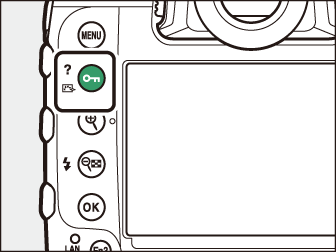
|
Möglichkeit |
Beschreibung |
|
|---|---|---|
|
n |
[ ] |
Die Kamera passt automatisch Farbtöne und Töne basierend auf der Picture-Control-Konfiguration [ ] an. |
|
Q |
[ ] |
Standardverarbeitung für ausgewogene Ergebnisse. Empfohlen für die meisten Situationen. |
|
R |
[ ] |
Minimale Verarbeitung für natürliche Ergebnisse. Wählen Sie Fotos aus, die später bearbeitet oder retuschiert werden. |
|
S |
[ ] |
Bilder werden für einen lebendigen Fotodruckeffekt verbessert. Wählen Sie Fotos, die Primärfarben betonen. |
|
T |
[ ] |
Machen Sie einfarbige Fotos. |
|
o |
[ ] |
Glatter Teint für natürlich wirkende Porträts. |
|
p |
[ ] |
Nehmen Sie lebendige Landschaften und Stadtansichten auf. |
|
q |
[ ] |
Details bleiben über einen breiten Farbtonbereich von Lichtern bis zu Schatten erhalten. Wählen Sie Fotos aus, die später umfassend bearbeitet oder retuschiert werden. |
|
l 01 - l 20 |
TODO: Tabelle/tgroup/tbody/row[9]/entry[2]/p/indexmarkerKreative Bildsteuerung |
Creative Picture Controls bieten einzigartige Kombinationen aus Farbton, Ton, Sättigung und anderen Einstellungen, die auf bestimmte Effekte abgestimmt sind. Wählen Sie aus insgesamt 20 Optionen, darunter [ ] und [ ]. |
Ändern von Picture-Control-Konfigurationen
Um Picture-Control-Einstellungen zu ändern, markieren Sie eine Picture-Control-Konfiguration und drücken Sie 3 . 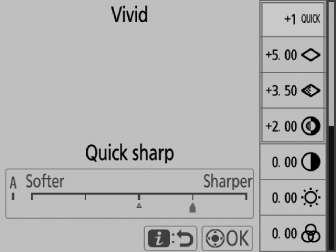
-
Drücken Sie 1 oder 3 , um Einstellungen zu markieren. Drücken Sie 4 oder 2 , um einen Wert in Schritten von 1 auszuwählen, oder drehen Sie das vordere Einstellrad, um einen Wert in Schritten von 0,25 auszuwählen.
-
Die verfügbaren Optionen variieren je nach ausgewählter Picture-Control-Konfiguration.
-
Die Standardeinstellungen können durch Drücken der Taste O ( Q ) wiederhergestellt werden.
-
Drücken J , um die Änderungen zu speichern.
-
Picture-Control-Konfigurationen, die von den Standardeinstellungen geändert wurden, sind mit einem Sternchen („ U “) gekennzeichnet.

Picture-Control-Einstellungen
|
Möglichkeit |
Beschreibung |
|
|---|---|---|
|
[ ] |
Schalten Sie den Effekt von Creative Picture Controls stumm oder verstärken Sie ihn. |
|
|
[ ] |
Passen Sie schnell die Pegel für ausgewogene [ ], [ ] und [ ] an. Diese Parameter können auch individuell angepasst werden. |
|
|
[ ] |
Steuern Sie die Schärfe von Details und Umrissen. |
|
|
[ ] |
Passen Sie die Schärfe von Mustern und Linien im Bereich zwischen [ ] und [ ] an. |
|
|
[ ] |
Passen Sie die Gesamtschärfe und die Schärfe dickerer Umrisse an, ohne die Helligkeit oder den Dynamikbereich zu beeinträchtigen. |
|
|
[ ] |
Kontrast anpassen. |
|
|
[ ] |
Erhöhen oder verringern Sie die Helligkeit ohne Detailverlust in Lichtern oder Schatten. |
|
|
[ ] |
Steuern Sie die Lebendigkeit der Farben. |
|
|
[ ] |
Passen Sie den Farbton an. |
|
|
[ ] |
Simulieren Sie die Wirkung von Farbfiltern auf monochrome Bilder. |
|
|
[ ] |
Wählen Sie den Farbton, der in monochromen Bildern verwendet wird. Durch Drücken von 2 , wenn eine andere Option als [ ] (Schwarzweiß) ausgewählt ist, werden Sättigungsoptionen angezeigt. |
|
|
[ ] (Kreative Bildoptimierung) |
Wählen Sie den für Creative Picture Controls verwendeten Farbton aus. |
|
Die j -Anzeige unter der Wertanzeige im Picture-Control-Einstellungsmenü zeigt den vorherigen Wert für die Einstellung an. 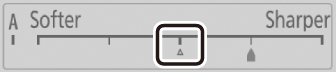
-
Wenn Sie die für einige Einstellungen verfügbare Option [ ] (automatisch) auswählen, passt die Kamera die Einstellung automatisch an.
-
Die Ergebnisse variieren je nach Belichtung und Position des Motivs im Bild.
Wählen Sie aus den folgenden [ ]:
|
Möglichkeit |
Beschreibung |
|---|---|
|
[ ] (gelb) * |
Diese Optionen verbessern den Kontrast und können verwendet werden, um die Helligkeit des Himmels in Landschaftsfotografien abzuschwächen. Orange [ ] erzeugt mehr Kontrast als Gelb [ ], Rot [ ] mehr Kontrast als Orange. |
|
[ ] (orange) * |
|
|
[ ] (rot) * |
|
|
[ ] (grün) * |
Grün mildert Hauttöne. Verwenden Sie für Porträts und dergleichen. |
-
Der Begriff in Klammern ist der Name des entsprechenden Farbfilters eines Drittanbieters für die Schwarz-Weiß-Fotografie.
Einstellungen können im Bereich [ ] bis [ ] vorgenommen werden. 
Während der Wiedergabe können Sie die g ( h / Q )-Taste verwenden, um Bilder zu schützen. Durch das Schützen von Bildern wird ein versehentliches Löschen verhindert. 
Drücken Sie die Taste g ( h / Q ), um die Hilfe für das aktuelle Element anzuzeigen, sofern verfügbar ( Das d (Hilfe) ).

